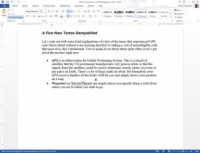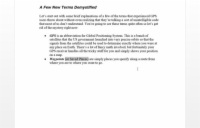Word 2013 vam dejansko ponuja čopič – tak, ki ukrade oblikovanje besedila in odstavkov, tako da si ga izposodi z enega mesta v dokumentu in ga spusti na drugo. To je Format Painter, in tukaj je, kako se uporablja:

1 Kazalec za vstavljanje postavite na sredino besedila, ki ima obliko, ki jo želite kopirati.
Kazalec za vstavljanje mora biti sredi besede, ne natanko na sredini, vendar ne levo ne desno od nje. Če ni prav, ta trik ne deluje.
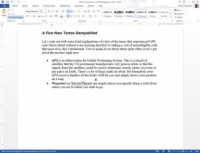
2Na zavihku Domov kliknite ukazni gumb Format Painter v skupini Odložišče.
Kazalec se spremeni v čopič/kazalec I-žara.
3 Poiščite besedilo, ki ga želite spremeniti.
Poseben kazalec se uporablja za označevanje in nato preoblikovanje besedila v dokumentu.
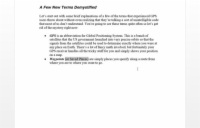
4 Označite besedilo.
Povlecite miško čez besedilo, ki ga želite spremeniti - da ga "pobarvate".
Voilà! Besedilo je spremenjeno.
Slikar formatov deluje samo z oblikovanjem znakov in odstavkov, ne pa z oblikovanjem strani.
Če želite spremeniti oblikovanje več bitov besedila, dvokliknite Format Painter. Tako ostane kazalec Format Painter aktiven in je pripravljen za slikanje veliko besedila. Pritisnite tipko Esc, da prekličete norost nizozemskega fanta.
Če se miške naveličate, lahko s kombinacijo tipk Ctrl+Shift+C kopirate obliko znakov z enega mesta na drugo. Uporabite kombinacijo tipk Ctrl+Shift+V, da prilepite obliko znakov; označite besedilo v dokumentu in pritisnite Ctrl+Shift+V, da prilepite oblikovanje pisave.